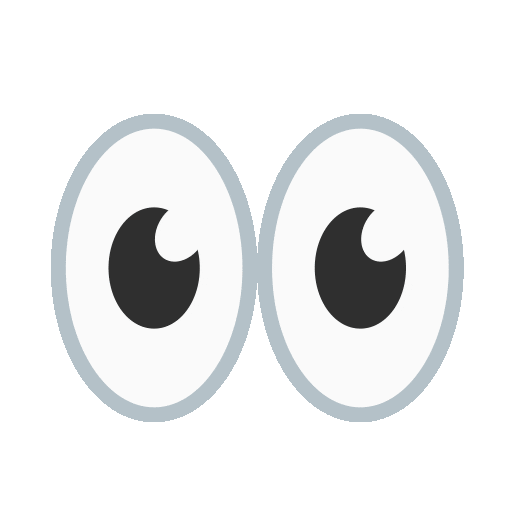Znasz to uczucie, prawda? Chcesz szybko sprawdzić maila, obejrzeć filmik na YouTube czy po prostu zanurkować w sieć, a tu… nic. Klikasz ikonkę ulubionej przeglądarki Opera, a ona milczy. Ani drgnie. Żadnej reakcji. Frustrujące, prawda? 😩 Spokojnie, nie jesteś sam(a)! To jeden z tych problemów, które potrafią popsuć humor, ale na szczęście zazwyczaj są łatwe do rozwiązania.
W tym kompleksowym artykule rozbierzemy na czynniki pierwsze zagadkę niedziałającej Opery. Omówimy najczęstsze przyczyny, dla których ta świetna przeglądarka może odmawiać posłuszeństwa, a co najważniejsze – przedstawimy sprawdzone, krok po kroku rozwiązania. Przygotuj się na to, że Twoja Opera już za chwilę wróci do formy!
🤔 Dlaczego Opera odmawia posłuszeństwa? Czyli najczęstsze przyczyny problemu
Zanim przejdziemy do naprawy, warto zrozumieć, dlaczego właściwie nasz program może się buntować. Czasem to błahostka, czasem coś poważniejszego. Poznaj najpopularniejsze scenariusze, gdy Opera nie otwiera się:
1. Proste usterki i „zawieszenie się” systemu lub aplikacji
Czasem problem jest banalne prosty. Komputer, jak każdy złożony system, może się po prostu „zaciąć”. Proces Opery mógł się zawiesić w tle, a Ty o tym nie wiesz. Albo system operacyjny (czy to Windows, macOS, czy Linux) ma po prostu zły dzień.
2. 💔 Uszkodzony profil użytkownika Opery
To jedna z częstszych przyczyn, której wiele osób nie bierze pod uwagę. Twój profil użytkownika Opery przechowuje wszystkie kluczowe dane: historię przeglądania, zakładki, rozszerzenia, hasła, ustawienia. Jeśli któryś z tych plików zostanie uszkodzony (np. z powodu nagłego wyłączenia komputera, błędu dysku), Opera może nie uruchomić się wcale lub działać niestabilnie.
3. 🧩 Konflikty rozszerzeń (dodatków)
Rozszerzenia to super sprawa, ale potrafią być też źródłem kłopotów. Nowo zainstalowany dodatek, jego aktualizacja, a nawet konflikt między dwoma rozszerzeniami może sprawić, że przeglądarka Opera nie chce się otworzyć. Czasem zdarza się to po aktualizacji samej przeglądarki, gdy starsze rozszerzenia stają się niekompatybilne.
4. 🛡️ Blokady ze strony antywirusa lub firewalla
Oprogramowanie zabezpieczające jest naszym sprzymierzeńcem, ale czasem bywa nadgorliwe. Niekiedy antywirus lub zapora sieciowa (firewall) błędnie zinterpretują działanie Opery jako zagrożenie i zablokują jej uruchomienie. Może to być efektem aktualizacji programu zabezpieczającego lub Opery.
5. ⏳ Zestarzała wersja przeglądarki lub systemu operacyjnego
Choć Opera zazwyczaj aktualizuje się automatycznie, czasem może coś pójść nie tak. Stara wersja Opery może mieć błędy, które zostały już naprawione w nowszych wydaniach. Podobnie, jeśli Twój system operacyjny jest mocno nieaktualny, mogą pojawić się problemy z kompatybilnością, uniemożliwiające prawidłowe działanie aplikacji.
6. 📉 Brak zasobów systemowych
Jeśli Twój komputer ma już swoje lata lub uruchomionych jest mnóstwo innych programów w tle, może po prostu brakować mu pamięci RAM czy mocy procesora, by sprawnie uruchomić Operę. Choć Opera jest znana z wydajności, i ona potrzebuje pewnych minimalnych zasobów.
7. 💾 Uszkodzone pliki instalacyjne
Podczas instalacji lub po niej pliki programu Opera mogły zostać uszkodzone. Może to być wynikiem błędu dysku, działania złośliwego oprogramowania, a nawet nieudanej próby aktualizacji.
8. 👾 Złośliwe oprogramowanie (malware)
Wirusy, trojany i inne szkodniki to prawdziwi cyfrowi sabotażyści. Mogą one ingerować w działanie aplikacji, blokować ich uruchamianie, a nawet je uszkadzać. Jeśli nagle wiele programów zaczyna szwankować, malware jest poważnym podejrzanym.
9. 🔑 Problemy z uprawnieniami lub zgodnością
Szczególnie w systemie Windows, aplikacja może nie mieć odpowiednich uprawnień do uruchomienia lub zapisu danych. Czasami też tryb zgodności dla starszych systemów (ustawiony przypadkowo) może kolidować z aktualną wersją Opery.
🛠️ Czas na ratunek! Sprawdzone rozwiązania krok po kroku
Ok, zdiagnozowaliśmy potencjalne problemy. Teraz czas na działanie! Przechodź przez te kroki po kolei, zaczynając od najprostszych. Z autopsji wiem, że często to właśnie te najprostsze rzeczy rozwiązują problem!
1. 🔄 Podstawy, które zawsze warto sprawdzić: Restart komputera!
Tak, wiem, brzmi banalnie. Ale serio! Restart komputera potrafi zdziałać cuda. Wiele tymczasowych błędów systemowych i zawieszonych procesów zostaje w ten sposób „wyczyszczonych”. Zanim zaczniesz grzebać głębiej, po prostu uruchom ponownie swój sprzęt.
👉 Moja rada: Zrób to zawsze jako pierwszy krok!
2. ❌ „Zabij” proces Opery w Menedżerze zadań (Windows) / Monitorze aktywności (macOS)
Jeśli restart komputera to zbyt wiele, spróbuj zamknąć wszystkie działające w tle procesy Opery.
Na Windows:
- Naciśnij
Ctrl + Shift + Esc, aby otworzyć Menedżera zadań. - Przejdź do zakładki „Procesy”.
- Poszukaj „Opera” lub „Opera Browser” na liście.
- Zaznacz wszystkie znalezione procesy Opery i kliknij „Zakończ zadanie”.
- Spróbuj ponownie uruchomić przeglądarkę.
Na macOS:
- Naciśnij
Command + Spacja, wpisz „Monitor aktywności” i naciśnij Enter. - Wyszukaj „Opera” na liście procesów.
- Zaznacz proces i kliknij ikonę „X” w górnym lewym rogu, a następnie „Wymuś zakończenie”.
- Spróbuj ponownie uruchomić Operę.
3. 🧑💻 Uruchom Operę jako administrator (tylko Windows)
Problemy z uprawnieniami to częsty winowajca. Spróbuj uruchomić Operę z podwyższonymi uprawnieniami:
- Prawym przyciskiem myszy kliknij ikonę Opery (na pulpicie lub w menu Start).
- Wybierz opcję „Uruchom jako administrator”.
- Jeśli wyświetli się monit kontroli konta użytkownika, kliknij „Tak”.
Jeśli to pomoże, możesz na stałe ustawić uruchamianie Opery jako administratora, ale to rozwiązanie powinno być tymczasowe, aby zdiagnozować problem.
4. 🗑️ Usuń problematyczne rozszerzenia
Jeśli Opera otwiera się, ale zaraz się zamyka, lub wiesz, że problem zaczął się po zainstalowaniu nowego dodatku, to winowajcą mogą być rozszerzenia.
- Spróbuj uruchomić Operę w trybie „bezpiecznym” lub z wyłączonymi rozszerzeniami. Opera nie ma wbudowanego trybu awaryjnego, ale można to zasymulować.
- Wpisz w pasku adresu (jeśli Opera uruchamia się na chwilę):
opera://extensions - Wyłączaj rozszerzenia jedno po drugim, sprawdzając, czy Opera zacznie działać poprawnie.
Co jeśli Opera w ogóle się nie otwiera? Musisz usunąć rozszerzenia ręcznie, kasując ich pliki. To bardziej zaawansowany krok i wymaga znalezienia folderu profilu Opery. Zazwyczaj znajduje się on w:
- Windows:
C:UsersTwoja_Nazwa_UżytkownikaAppDataRoamingOpera SoftwareOpera StableExtensions(pamiętaj, aby wcześniej włączyć widoczność ukrytych plików i folderów). - macOS:
~/Library/Application Support/Opera Software/Opera Stable/Extensions
Usuń zawartość folderu „Extensions” (lub przenieś ją w inne miejsce dla bezpieczeństwa). Po tej operacji spróbuj uruchomić Operę.
5. 🧹 Wyczyść pamięć podręczną i ciasteczka
Jeśli Opera się uruchamia, ale działa niestabilnie, powoli lub ma problemy z ładowaniem stron, warto wyczyścić jej pamięć podręczną i ciasteczka.
- Otwórz Operę.
- Naciśnij
Ctrl + Shift + Delete(lubCmd + Shift + Deletena macOS). - Wybierz zakres czasu (np. „Od początku”).
- Zaznacz „Obrazy i pliki w pamięci podręcznej” oraz „Pliki cookie i inne dane witryn”.
- Kliknij „Wyczyść dane”.
6. 👨💻 Sprawdź antywirusa i zaporę sieciową
To często pomijany aspekt!
- Tymczasowo wyłącz swój program antywirusowy i zaporę sieciową.
- Spróbuj uruchomić Operę.
- Jeśli Opera zadziała, oznacza to, że antywirus/firewall ją blokuje. Dodaj Operę do listy wyjątków (zaufanych aplikacji) w ustawieniach Twojego oprogramowania zabezpieczającego.
- Pamiętaj, aby po teście włączyć z powrotem zabezpieczenia!
7. ⬆️ Zaktualizuj Operę i system operacyjny
Starsze wersje mogą mieć błędy.
- Aktualizacja Opery: Jeśli Opera się uruchamia, przejdź do
Ustawienia > O przeglądarce(lub wpiszopera://aboutw pasku adresu). Przeglądarka sprawdzi dostępne aktualizacje. - Aktualizacja systemu: Upewnij się, że Twój system operacyjny jest w pełni zaktualizowany. Windows Update, App Store (macOS) – aktualne oprogramowanie to podstawa stabilności.
8. 👤 Utwórz nowy profil użytkownika
Gdy problem leży w uszkodzonym profilu, najskuteczniejszym rozwiązaniem jest utworzenie nowego.
- Zamknij całkowicie Operę (użyj Menedżera zadań/Monitora aktywności, jeśli to konieczne).
- Przejdź do lokalizacji folderu profilu Opery (jak wspomniano przy rozszerzeniach):
- Windows:
C:UsersTwoja_Nazwa_UżytkownikaAppDataRoamingOpera SoftwareOpera Stable - macOS:
~/Library/Application Support/Opera Software/Opera Stable
- Windows:
- Zmień nazwę folderu „Opera Stable” na przykład na „Opera Stable_backup”.
- Uruchom Operę. Powinna ona automatycznie utworzyć nowy, czysty profil. Jeśli przeglądarka zacznie działać, oznacza to, że problem tkwił w starym profilu. Możesz spróbować przenieść niektóre dane (np. zakładki z pliku
Bookmarksz folderuOpera Stable_backup) do nowego profilu.
9. 💥 Kompletna reinstalacja (czysta instalacja)
Jeśli nic innego nie pomogło, czas na „chirurgię”. Czysta reinstalacja usuwa wszystkie ślady starej instalacji i instaluje Operę od nowa.
- Odinstaluj Operę z komputera (Panel sterowania > Programy i funkcje na Windows, przenieś do kosza na macOS).
- Upewnij się, że usunąłeś(aś) także pozostałości po profilu użytkownika (czyli folder „Opera Stable” z kroku 8).
- Pobierz najnowszą wersję Opery ze strony www.opera.com.
- Zainstaluj przeglądarkę.
„Często popełnianym błędem jest ponowne instalowanie aplikacji bez usunięcia wszystkich jej pozostałości. To jak remontowanie domu bez wyburzenia starych ścian – problem może wrócić, jeśli jego korzenie tkwiły w uszkodzonych plikach konfiguracyjnych.”
10. 🕵️♀️ Skanowanie w poszukiwaniu złośliwego oprogramowania
Jeżeli inne aplikacje też zachowują się dziwnie, a powyższe kroki nie pomogły, to złośliwe oprogramowanie jest bardzo prawdopodobnym winowajcą.
- Uruchom pełne skanowanie systemu za pomocą zaufanego programu antywirusowego (np. Avast, Bitdefender, Malwarebytes).
- Rozważ użycie dodatkowego skanera antimalware, który działa niezależnie od głównego antywirusa.
11. 📊 Sprawdź Dziennik zdarzeń (Windows)
Dla bardziej zaawansowanych użytkowników, Dziennik zdarzeń w Windows może dostarczyć cennych informacji o błędach.
- Naciśnij
Windows + R, wpiszeventvwr.msci naciśnij Enter. - Przejdź do „Dzienniki systemu Windows” > „Aplikacja”.
- Poszukaj błędów związanych z Operą (kolumna „Źródło” lub „ID zdarzenia”), które wystąpiły w momencie, gdy Opera nie chciała się uruchomić. Mogą one wskazać na konkretny plik lub moduł, który powoduje problem.
12. 📈 Monitoring zasobów systemowych
Jeśli Opera się uruchamia, ale działa ślamazarnie lub zaraz się zamyka, sprawdź zużycie zasobów.
- Otwórz Menedżera zadań (
Ctrl + Shift + Escna Windows) lub Monitor aktywności (macOS). - Sprawdź, ile pamięci RAM i procesora zużywają procesy Opery lub inne aplikacje.
- Jeśli zasoby są na wyczerpaniu, spróbuj zamknąć niepotrzebne programy.
🆘 Kiedy nic nie pomaga? Gdzie szukać wsparcia?
Jeśli po wykonaniu wszystkich powyższych kroków Opera nadal nie działa, warto poszukać pomocy w społeczności.
- Forum Opery: Oficjalne forum (forums.opera.com) to świetne miejsce, gdzie inni użytkownicy i deweloperzy mogą pomóc.
- Pomoc techniczna: Jeśli masz płatne usługi Opery (np. Opera VPN Pro), możesz skontaktować się bezpośrednio z ich wsparciem.
🎉 Podsumowanie i kilka słów pocieszenia
No i dotarliśmy do końca! Pamiętaj, że problemy z oprogramowaniem to norma w świecie technologii. Ważne, żeby wiedzieć, jak sobie z nimi radzić. Mamy nadzieję, że dzięki temu przewodnikowi Twoja przeglądarka Opera znowu śmiga jak nowa, a Ty możesz swobodnie surfować po internecie.
Trzymam kciuki i życzę bezproblemowego przeglądania!